Je frustrující, když se rty herce neshodují se zvukem na televizoru Samsung. Bohužel se nejedná o nový problém, který se objevuje již od nástupu zařízení, která vydávají zvuk nezávisle na televizoru, jako jsou soundbary, reproduktory WiFi a sluchátka Bluetooth. Společnost Samsung si je tohoto problému vědoma a vytvořila potřebná řešení k odstranění problému nesouladu zvuku a obrazu televizoru. Seznámím vás s možnými problémy a s tím, jak nesynchronizaci zvuku odstranit.
Možnosti řešení problému nesouladu zvuku a obrazu
Chcete-li správně vyřešit problém zaostávání nebo předbíhání zvuku za obrazem, musíte pochopit, v jakých případech k tomu dochází a proč. Každý případ vyžaduje jiný přístup k řešení problému. Zde jsou tedy možnosti desynchronizace zvuku a obrazu:
- Při sledování kabelové televize přes vstup Ant pomocí reproduktorů televizoru se zvuk a obraz neshodují.
- Při sledování videa prostřednictvím aplikace na televizoru pomocí reproduktorů televizoru nedochází k synchronizaci pohybu rtů a zvuku herců.
- Při použití soundbaru připojeného přes HDMI ARC (eARC) nejsou zvuk a obraz synchronizovány.
- Při použití soundbaru připojeného přes optický výstup sPDIF není zvuk a obraz synchronizován.
- Nesoulad zvuku a obrazu při použití sluchátek Bluetooth a soundbaru připojeného přes Bluetooth.
- Žádná synchronizace zvuku a obrazu při použití externích reproduktorů připojených přes WiFi
Problém se synchronizací zvuku a videa na televizoru Samsung pomocí vestavěných reproduktorů
Zpoždění zvuku při sledování televize a používání externích reproduktorů je vzácným jevem. Ať už sledujete kabelovou televizi, streamujete z aplikací, jako je Hulu, nebo připojujete externí zařízení přes HDMI, je nutné vyřešit problém a identifikovat zdroj problému se synchronizací. Zde je vysvětlení, jak v této souvislosti funguje synchronizace zvuku.
Jak synchronizovat zvuk a video při použití reproduktorů televizoru
V moderních televizorech se obraz i zvuk přenášejí prostřednictvím digitálních datových toků. Televizor nerozlišuje mezi zdroji, ať už se jedná o HDMI, anténní vstup nebo integrované aplikace. Procesor televizoru zpracovává tento digitální tok a účinně odděluje zvukovou a obrazovou složku. Obraz jde do videoprocesoru (integrovaného s procesorem) a zvuk do samostatného zvukového procesoru, například MS10, 11, 12 od společnosti Dolby. Zvuk a obraz jsou během přenosu synchronizovány a vždy se zobrazují synchronizovaně.
Problém se synchronizací rtů s reproduktory televizoru
Jak jsem již uvedl, tato situace nastává při použití reproduktorů televizoru jen zřídka. Pokud si však takové situace všimnete, zde je návod, co dělat.
- Přepněte televizor na jiný kanál nebo spusťte jinou aplikaci. Velmi často je televizor v pořádku. Může jít o způsob vysílání videa. Při nahrávání programu došlo k závadě v překrývání zvuku na videu. Zkontrolujte, zda je vše v pořádku na jiných kanálech nebo s jinou aplikací.
- Samsung Smart TV je počítač, který nemusí fungovat správně. Odpojte televizor od napájení a počkejte, až kontrolka stavu zhasne, nebo počkejte 1 minutu. Zapněte televizor a zkontrolujte, jak je nyní zvuk synchronizován.
Možná jste změnili nastavení zvuku nebo jste omylem změnili některé nastavení. V takovém případě obnovte zvuk, abyste se vyhnuli zbytečné kontrole nastavení. Zde je cesta k obnovení nastavení zvuku.
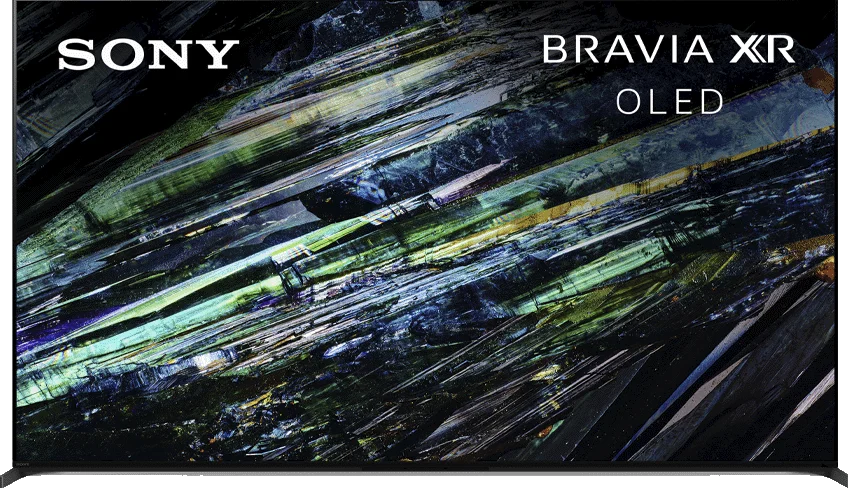
Zde je postup obnovení nastavení zvuku televizoru Samsung krok za krokem:
- Stisknutím levého směrového tlačítka otevřete nabídku nastavení.
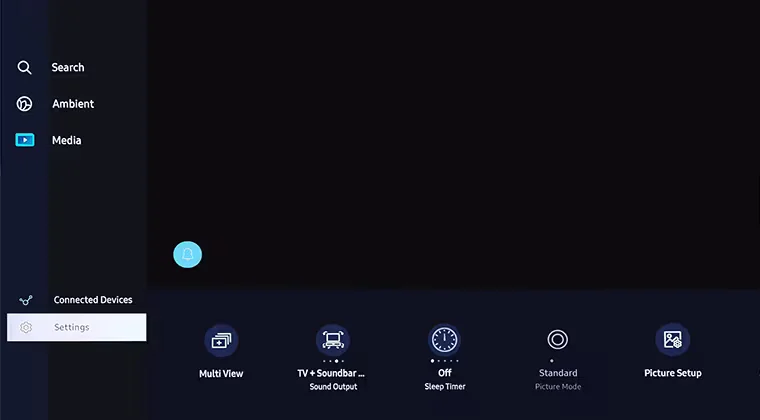
- Stiskněte tlačítko Nastavení a vyberte možnost Všechna nastavení.
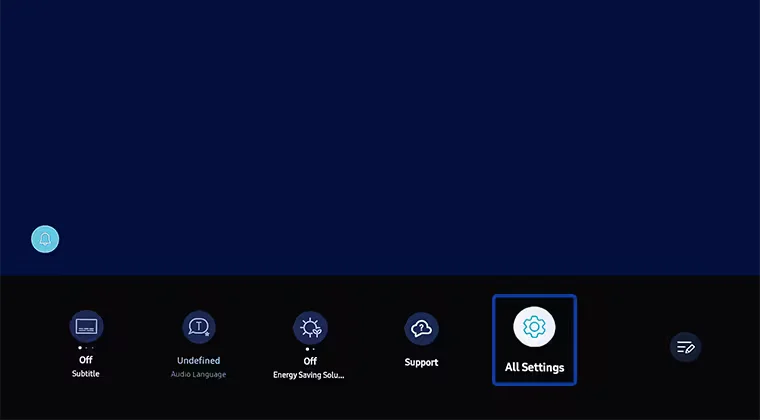
- Vyberte možnost Zvuk a klikněte na možnost Expertní nastavení.
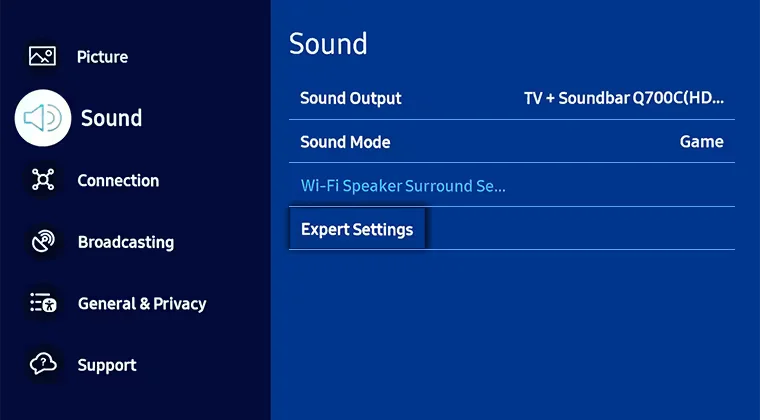
- Posledním krokem je aktivace položky Obnovit zvuk.
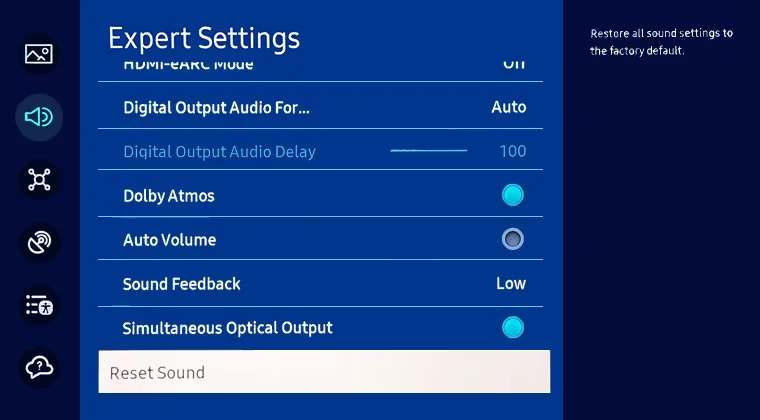
Nyní se všechna nastavení zvuku vrátí do výchozího továrního nastavení.
Zvuk je před obrazem nebo za ním: Soundbar připojený přes HDMI ARC (eARC)
Při připojení soundbaru přes HDMI může zvuk zaostávat za obrazem. A pokud jsou na televizoru zapnuté různé programy pro vylepšení obrazu, může zvuk předbíhat obraz. To je zcela běžné a společnost Samsung poskytla nastavení, které upravuje časování přehrávání zvuku přes HDMI.
Proč dochází ke zpoždění zvuku při použití ARC HDMI?
Odpověď je jednoduchá: když soundbar připojíte k televizoru přes HDMI, televizor nedekóduje zvukový signál. Po přijetí obrazového signálu televizor oddělí zvuk a obraz. Procesor televizoru zpracovává video a zvukový proud je odeslán přímo do portu HDMI, který je vybaven rozhraním ARC. Televizor nezpracovává zvukový signál, pouze vytváří cestu pro přenos zvuku do jiného zařízení.
Soundbar dekóduje zvuk sám, ale technické nuance mohou vést k resynchronizaci obrazu a zvuku.
- Televizor zpracovává obrazový tok rychleji než soundbar. V takovém případě se zvuk opožďuje. To se obvykle stává u starších soundbarů připojených k novějším televizorům.
- Soundbar zpracovává zvuk rychleji než televizor. V takovém případě bude zvuk předbíhat obraz na obrazovce. K tomu dochází, pokud máte výkonný soundbar, ale televizor je relativně pomalý nebo má mnoho dalších nastavení pro vylepšení obrazu.
Nastavení rychlosti zvuku na televizoru Samsung prostřednictvím rozhraní HDMI ARC
Jak bylo uvedeno výše, společnost Samsung si je tohoto problému vědoma a její televizory mají zvláštní nastavení, které upravuje dobu výstupu zvuku. Zpoždění zvukového výstupu můžete upravit, a tím synchronizovat obraz a zvuk. Nejlépe se to provádí u videí, kde jsou vidět rty herce nebo zpěváka. Tip: Vyhledejte na YouTube hudební singl nebo zpravodajský kanál s hlasatelem. Nezapomeňte zkontrolovat nastavení u různých videí. Zde se dozvíte, jak nastavit zpoždění zvukového výstupu na HDMI:
- Stiskněte tlačítko Domů na dálkovém ovladači a přejděte do Nastavení.
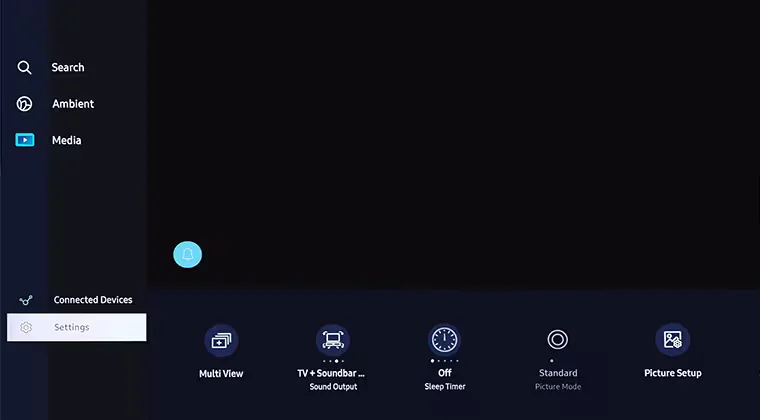
- Vyberte možnost Nastavení.
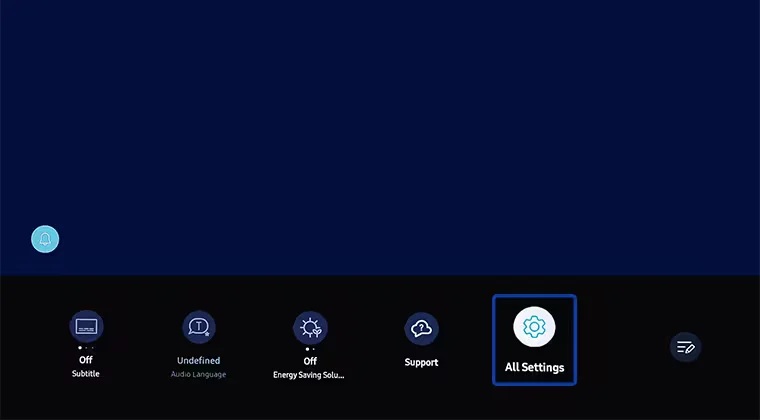
- Přejděte na možnost Všechna nastavení.
- Vyberte možnost Zvuk a poté možnost Expertní nastavení.
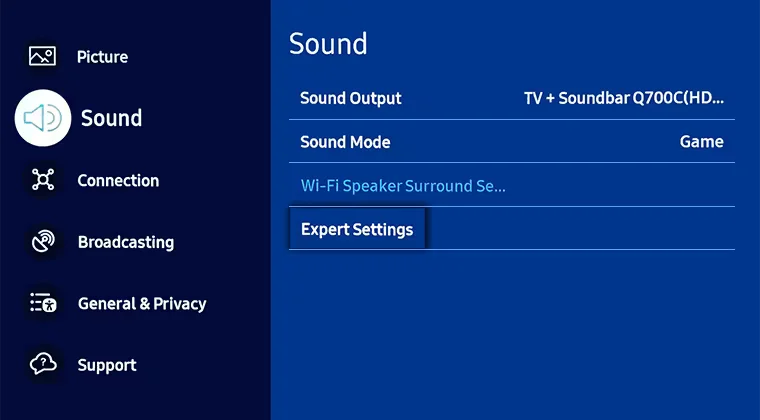
- Přejděte dolů a vyberte možnost Zpoždění digitálního výstupu zvuku.
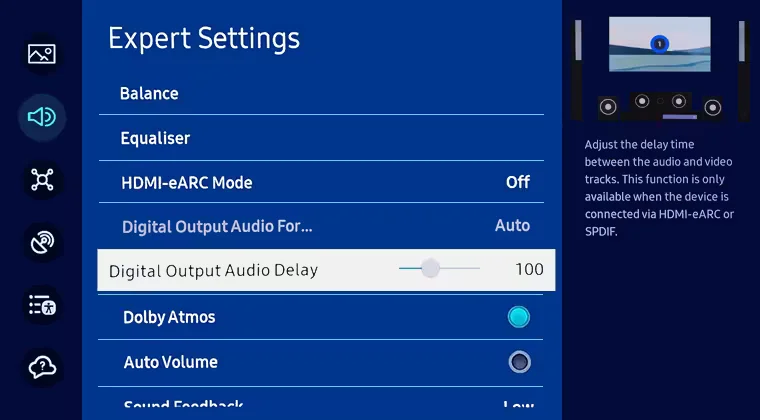
- Zobrazí se posuvník, kterým můžete pohybovat. Posunutím posuvníku doprava se zpoždění zvuku zvýší.
Pokud zvuk zaostává za obrazem, posuňte posuvník doleva, čímž se čísla sníží.
Pokud zvuk přichází před obrazem, posuňte posuvník doprava a čísla zvyšte.
Výchozí nastavení pro porty HDMI s podporou ARC (eARC) je 100 (100 milisekund). Toto nastavení umožňuje upravit zpoždění zvuku v rozmezí 0 až 250. Maximální zpoždění zvuku může být 250 milisekund.
Rychlost přenosu zvuku při použití soundbaru připojeného přes optický výstup SPDIF
Optický zvukový výstup funguje stejně jako HDMI ARC nebo eARC. Při připojení soundbaru k televizoru přes optické připojení může docházet ke zpoždění nebo k posunu zvuku.
Protože je však toto připojení považováno za zastaralé, výrobci mu věnují jen malou pozornost.
Pokud však toto připojení použijete pro výstup zvuku do soundbaru, můžete nepřímo upravit rychlost zvuku přes optické připojení.
Pokud například zvuk předbíhá obraz na televizoru, zkuste vypnout technologii Motion, například Motion Xcelerator Turbo. Tím se zkrátí doba, po kterou televizor zpracovává obraz, a zvuk se může synchronizovat.
Pokud se zvuk zpožďuje, což je u optického připojení vzácné, soundbar pravděpodobně zpracovává zvukový tok velmi pomalu. Zkuste v televizoru zapnout software pro vylepšení obrazu, například Motion Xcelerator, který zlepší dobu zpracování obrazu a případně synchronizuje zvuk a obraz.
Zpoždění zvuku Bluetooth v televizoru Samsung
Při připojení sluchátek Bluetooth k televizoru často dochází k chybám synchronizace zvuku. Bohužel žádné nastavení na televizoru Samsung neupravuje dobu zpoždění zvuku. Technologie Bluetooth není vhodná pro soundbary; připojení Bluetooth se běžně používá ve sluchátkách.
Jak se přenáší a funguje zvuk Bluetooth v televizoru Samsung.
Po oddělení zvukového proudu od celkového digitálního signálu je zvukový proud zakódován do protokolu Bluetooth a přenesen do sluchátek Bluetooth nebo soundbaru; sluchátka musí zvuk přijmout a dekódovat. Tato manipulace se zvukovým tokem způsobuje zpoždění signálu. Protože je toto zpoždění signálu známo, televizor zpozdí zobrazení videa o dobu potřebnou ke zpracování a přenosu signálu bluetooth. Toto nastavení je zabudováno do operačního systému a použije se, když se rozhodnete pro výstup zvuku přes Bluetooth. Takto alespoň funguje televizor Samsung.
Synchronizace rtů v televizorech a soundbarech Samsung.
V případě soundbarů existují lepší možnosti přenosu zvuku než bluetooth. Proto obvykle nejsou k dispozici žádná další nastavení pro synchronizaci zvuku a obrazu na televizní obrazovce. Pokud se tedy rozhodnete pro soundbar s připojením Bluetooth, získáte zvuk takový, jaký je. Pokud nejste spokojeni s fungováním soundbaru s televizorem, nedochází k synchronizaci rtů, pak lze problém vyřešit pouze přepnutím na HDMI nebo optické připojení.
Zpoždění zvuku WiFi v televizoru Samsung
Některé soundbary nebo bezdrátové reproduktory podporují připojení Wi-Fi. V tomto případě se připojení a přenos zvuku podobá technologii Bluetooth. Společnost Samsung upozorňuje, že při použití Wi-Fi jako způsobu připojení soundbaru nemusí pohyb rtů a zvuk odpovídat. Televizory Samsung bohužel nemají nastavení, které by regulovalo dobu přenosu zvuku přes Wi-Fi.
Pokud pozorujete nesoulad zvuku a obrazu, zkuste zapnout nebo vypnout nastavení kvality obrazu, například Motion Xcelerator. Neexistuje však žádná záruka, že se vám podaří problém s nesynchronizovaným zvukem a obrazem vyřešit.
Problémy se zvukem způsobené kodeky videa
Společnost Samsung doporučuje, abyste v případě problému zkontrolovali kompatibilitu video kodeků. Přijde mi to dost složité a zbytečné. Víte například, jakým kodekem kóduje video Netflix? Hlavní kodek je AV1, ale některá videa mohou používat kodek HEVC. YouTube používá kodek VP9. Kontrola kodeků je tedy zatěžující a zbytečná. Jednodušší je otevřít jiné video a zkontrolovat zvuk.
Problém se zvukem souvisí se softwarem
Některé problémy může vyřešit aktualizace softwaru, například se pravidelně aktualizují stejné zvukové kodeky. Kodeky pracují rychleji a chyby jsou opraveny, takže aktualizace softwaru může některé problémy odstranit. Nezapomeňte zkontrolovat nové aktualizace a nainstalovat je.







